您想创建 WooCommerce 弹出窗口来促进销售吗?
灯箱弹出窗口可让您轻松吸引客户的注意力并促使他们进行购买。您可以使用 WooCommerce 弹出窗口提供优惠券、促进销售、吸引访问者进入您的电子邮件列表等。
在本文中,我们将向您展示如何轻松创建 WooCommerce 弹出窗口以增加销售额。
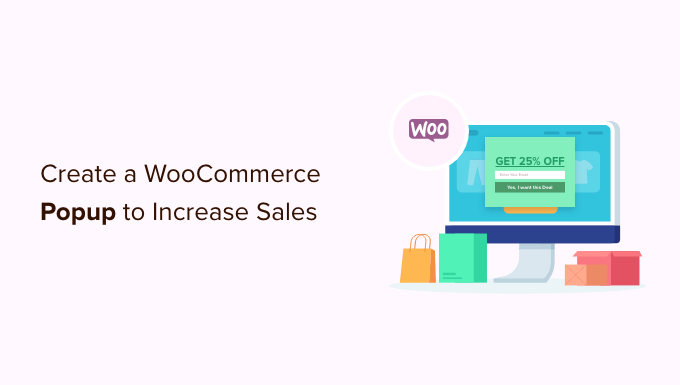
为什么您需要创建 WooCommerce 弹出窗口
您有没有想过为什么您不断在所有主要电子商务网站上看到弹出窗口?
这是因为弹出窗口在将网站访问者转化为付费客户方面做得很好。它们通过在适当的时间向客户展示有针对性的消息,帮助在线商店快速吸引客户的注意力。
如果您经营WooCommerce 商店,您可以使用弹出窗口来帮助您:
- 通过向客户及时发送消息来增加销售额。例如,您可以在用户即将离开您的商店时显示弹出窗口。
- 通过提供优惠券或免费送货来恢复废弃的购物车销售。
- 通过交叉销售(推广相关产品)和追加销售(推广功能更好的产品)来销售更多产品。
- 建立您的电子邮件列表、社交关注,或提醒您的客户正在进行的销售和促销活动。
在本教程中我们将使用OptinMonster。它是最好的 WordPress 弹出窗口插件和强大的转换优化工具,可让您将放弃的访问者转变为订阅者和客户。
它与 WooCommerce 无缝集成,并具有专为 WooCommerce 商店构建的强大个性化选项。
提示:要为您的优惠创建优惠券,我们建议使用高级优惠券。它允许您为您的 WooCommerce 网站创建许多不同的智能优惠券。
OptinMonster 入门
在开始创建 WooCommerce 弹出窗口之前,您需要一个连接到您的WordPress 网站的OptinMonster 帐户。
首先,您可以访问OptinMonster网站并注册一个帐户。只需单击“立即获取 OptinMonster”按钮即可开始。

OptinMonster 的 Pro 计划可让您使用我们将介绍的大部分功能,包括退出意图定位规则。如果您想创建旋转获胜活动或设置地理位置定位,那么您需要一个增长计划。
注册 OptinMonster 后,您需要将 OptinMonster 帐户连接到您的 WordPress 网站。
为此,您首先需要在 WordPress 网站上安装并激活OptinMonster 插件。有关更多详细信息,请参阅我们有关如何安装 WordPress 插件的分步指南。
激活后,您应该会看到 OptinMonster 欢迎屏幕。继续并单击“连接您的现有帐户”按钮。

现在将打开一个新窗口。
只需单击“连接到 WordPress”按钮即可将您的 OptinMonster 帐户与您的网站连接起来。

接下来,您还需要将 OptinMonster 帐户与 WooCommerce 帐户连接。
首先,从 WordPress 仪表板转到OptinMonster » 设置。
然后在“常规”选项卡下,只需单击“自动生成密钥 + 连接 WooCommerce”按钮。
WooCommerce 将自动生成密钥并连接到您的 OptinMonster 帐户。
在本教程的其余部分中,我们将介绍几种不同类型的 WooCommerce 弹出窗口。您可以使用这些快速链接直接跳转到每个链接的说明:
- 如何创建 WooCommerce 优惠券弹出窗口
- 如何创建 WooCommerce 购物车放弃弹出窗口
- 如何创建 WooCommerce 交叉销售弹出窗口
- 如何创建 WooCommerce 追加销售弹出窗口
- 如何创建游戏化的 WooCommerce“旋转获胜”弹出窗口
- 如何为 WooCommerce 创建全屏弹出窗口
- 将您的 WooCommerce 弹出窗口放在您的网站上
如何创建 WooCommerce 优惠券弹出窗口
优惠券是增加销量的好方法。您可以使用弹出窗口来确保客户了解您的优惠券并鼓励他们使用它。
首先,您可以从 WordPress 管理面板转到 OptinMonster » 营销活动,然后单击“创建您的第一个营销活动”按钮。
之后,只需选择“弹出”广告活动类型。
然后,将鼠标悬停在模板上并单击“使用模板”按钮来选择模板。我们将在本教程中使用“优惠券”模板。
当您选择模板时,将打开一个弹出窗口。
OptinMonster 将提示您为活动命名。继续添加名称,然后单击“开始构建”按钮。

现在,是时候设计您的优惠券了。
拖放活动构建器非常易于使用,可让您按照自己想要的方式自定义弹出窗口。OptinMonster 提供了不同的块来添加到您的模板中。
另外,您可以单击优惠券弹出模板的任何部分进行编辑。您可以更改文本、字体、颜色等。

您还可以删除优惠券的部分内容。例如,您可能决定不希望有电子邮件注册框。您可以简单地在弹出窗口中显示优惠券代码,以鼓励客户立即使用它。
提示:默认优惠券代码是 SAVE25。客户输入电子邮件地址后,该信息会显示在屏幕上。在弹出窗口的“成功”视图下可以轻松更改或删除它。
完成对优惠券设计的更改后,请不要忘记保存弹出窗口。
如需更多帮助,请查看我们有关创建优惠券弹出窗口的分步说明。该教程还解释了如何将 OptinMonster 与您的电子邮件列表集成。
创建优惠券弹出窗口后,您需要设置显示规则。
只需单击顶部栏中的“显示规则”选项卡即可。默认情况下,优惠券将在 5 秒过期后显示在您网站的所有页面上。

您可能希望将其更改为更长或更短的持续时间,或者根据访问者在您网站上停留的时间来确定。您可能还想仅在网站的某些页面上显示优惠券。
最后一步是发布您的优惠券弹出窗口并使其在您的网站上上线。我们将在本文末尾向您展示如何执行此操作。
如何创建 WooCommerce 购物车放弃弹出窗口
您可能会因购物车遗弃而损失巨额资金。
弹出窗口是提示访问者完成结帐的好方法。您可以创建一个特殊的 WooCommerce 弹出窗口,当用户位于购物车页面并离开您的网站时显示。
首先,在 OptinMonster 中创建一个新的活动。您需要为广告活动类型选择“弹出式广告”。然后,继续为弹出窗口选择一个模板。我们将使用“放弃结账”模板。
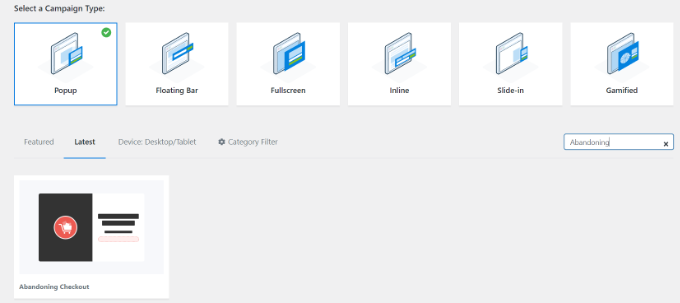
接下来,OptinMonster 将打开一个弹出窗口。
继续为您的弹出广告活动命名,然后单击“开始构建”按钮。

您选择的模板将在营销活动构建器中打开。
要自定义营销活动模板,您可以拖放不同的块或更改文本、颜色、字体等。
接下来,是时候设置要在 WooCommmerce 购物车页面上显示的弹出窗口了。
首先,单击屏幕顶部的“显示规则”选项卡,然后选择“退出意图”选项。您还可以选择退出意图的敏感度。
OptinMonster 的退出意图技术使您可以在用户表现出离开您网站的意图的精确时刻显示您的消息。
接下来,向下滚动页面,将第一个下拉列表保留为“当前 URL 路径”,并将第二个下拉列表设置为“完全匹配”选项。
在出现的框中,输入购物车页面的 URL。
不要忘记保存您的更改。然后,转到“发布”选项卡,将优惠券发布到您的在线商店。
如何创建 WooCommerce 交叉销售弹出窗口
提高销量的另一个好方法是交叉销售您的热门产品。交叉销售是指推销与客户已经购买的商品相匹配的产品。
例如,如果您的客户购买了夏季衬衫,那么他们可能也有兴趣购买遮阳帽。或者,如果他们购买贺卡,那么他们可能还需要包装纸。
要在 OptinMonster 中创建交叉销售弹出窗口,您首先需要创建一个新的营销活动。确保为广告系列类型选择“弹出式广告”,然后选择您想要的任何模板。
我们将在弹出窗口中使用“购物”模板。
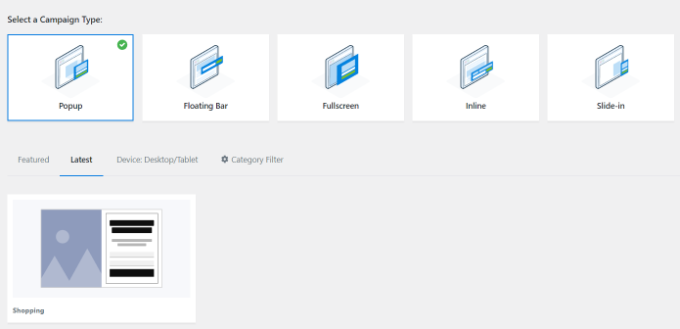
接下来,OptinMonster 将提示您为活动命名。
完成此操作后,只需单击“开始构建”按钮即可。

您将进入战役编辑器。在这里,您可以通过单击模板来更改模板的任何方面。
我们为我们的活动上传了不同的图片。
然后,您可以从左侧的菜单中向模板添加不同的块。
只需将图像、按钮、文本、视频等块拖放到模板上即可。
如果您保留电子邮件注册,请确保编辑弹出窗口的“成功”视图以显示您选择的优惠券代码。
提示:如果您确实使用电子邮件注册,则还需要在“集成”选项卡下将 OptinMonster 链接到您的电子邮件提供商。我们的创建优惠券弹出窗口的分步指南中有相关说明。
完成广告系列创建后,请不要忘记点击右上角的“保存”按钮。
接下来,您可以单击“显示规则”选项卡并选择“WooCommerce 产品定位”规则。
添加另一个新规则后,您可以再次选择“WooCommerce 产品定位”规则。
然后,像以前一样添加您的产品。
不要忘记保存您的设置。现在,您只需按照本教程末尾的说明操作即可将弹出窗口放在您的网站上。
如何创建 WooCommerce 追加销售弹出窗口
WooCommerce追加销售弹出窗口可让您鼓励客户购买比他们考虑的产品更贵的产品。
例如,如果您销售软件包,您可能会提供价格较高的计划的特别优惠或促进用户购买插件。
要创建追加销售弹出窗口,您首先需要创建一个新的 OptinMonster 活动。选择“弹出”作为广告活动类型,然后选择您想要的任何模板。
选择模板后,OptinMonster 将提示您为活动命名。
完成后,只需单击“开始构建”按钮即可。

您可以通过单击该项目来更改您喜欢的有关营销活动的任何内容。
如果您想立即向客户提供优惠券,只需删除电子邮件字段即可。使用拖放功能可以轻松地在活动构建器中添加块。
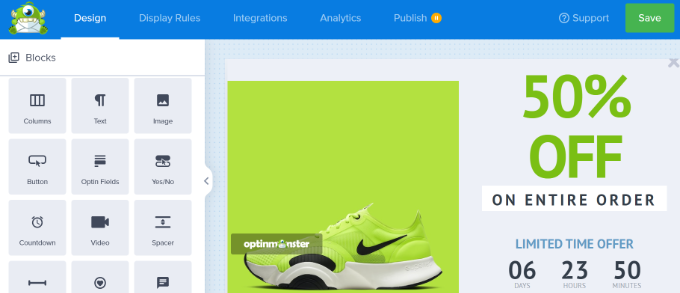
对优惠券感到满意后,请点击右上角的“保存”按钮。然后,单击“显示规则”选项卡。
接下来,设置显示规则以在用户查看特定产品时显示弹出窗口。为此,只需选择“WooCommerce 产品定位”规则即可。
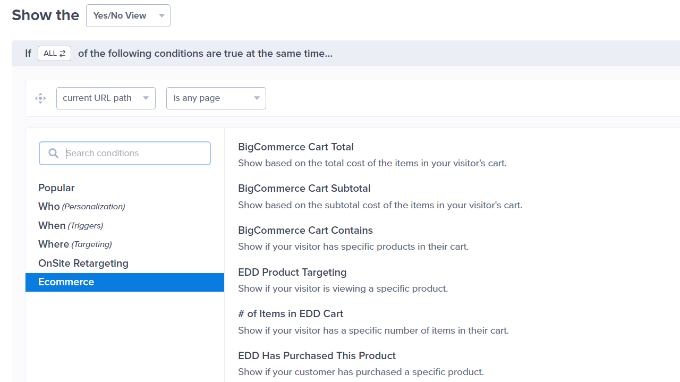
之后,您只需指定要运行该活动的产品即可。
提示:不想执行连接 OptinMonster 和 WooCommerce 的步骤?您可以使用 OptinMonster 的页面定位规则来定位产品页面的 URL。
设置显示规则后,继续保存弹出窗口。然后,只需按照本教程末尾的说明将其放在您的网站上即可。
如何创建游戏化的 WooCommerce“旋转获胜”弹出窗口
游戏化的“旋转赢奖”弹出窗口为顾客提供特别优惠或优惠券。这是提高转化率和整体参与度的有趣替代方案。
首先,在 OptinMonster 中创建一个新的广告活动并选择“游戏化”广告活动类型。接下来,您可以选择您想要使用的任何模板。
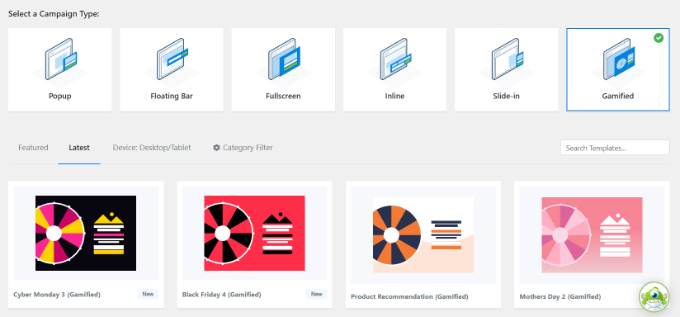
OptinMonster 将提示您为您的活动命名。
完成此操作后,只需单击“开始构建”按钮即可。

您现在将在 OptinMonster 活动编辑器中看到优惠券轮模板。
只需单击您想要更改的任何元素即可。另外,您可以向模板添加更多块,例如图像、视频、按钮等。
要编辑滚轮上的不同选项,请单击它,然后单击“自定义滚轮部分”按钮。

这将打开一个新的弹出窗口,您可以在其中看到旋转获胜轮盘上的所有部分。
只需调整或编辑轮盘上的优惠券代码、百分比和特别优惠即可。

一旦您对优惠券轮感到满意,请继续并保存您的设置。
如果您在设置优惠券轮盘时需要更多帮助,只需按照我们的分步指南创建“旋转赢奖”弹出窗口即可。
之后,前往“显示规则”选项卡并选择何时显示您的广告系列。例如,您可以在用户即将使用“退出意图”功能退出网站时显示游戏化轮。
现在,您可以按照本教程末尾的说明将弹出窗口放在您的网站上。
如何为 WooCommerce 创建全屏弹出窗口
您可以为在线商店创建的另一个非常有效的弹出窗口是全屏 WooCommerce 弹出窗口。这可以让您欢迎新访客并鼓励他们加入您的电子邮件列表。作为回报,您可以向他们提供特别折扣或免费送货。
要在 OptinMonster 中创建全屏弹出窗口,请创建一个新的营销活动,选择“全屏”营销活动类型,然后选择一个模板。
接下来,您需要输入活动的名称。
准备就绪后,单击“开始构建”按钮。

现在,您将在 OptinMonster 构建器中看到全屏欢迎垫。您现在可以在模板上添加、删除和重新排列块。
此外,还有更多选项可以编辑现有块,例如适合您商店的文本和图像。只需单击您想要更改的任何内容即可。
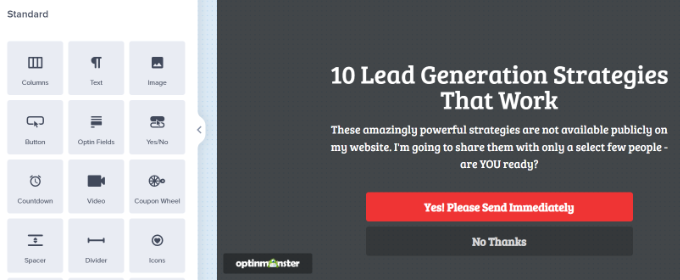
接下来,您需要通过单击“集成”选项卡将 OptinMonster 与您的电子邮件列表集成。
从这里,您可以单击“+ 添加新集成”按钮并选择您的电子邮件营销工具。然后,您可以按照屏幕上的说明连接到电子邮件营销服务。
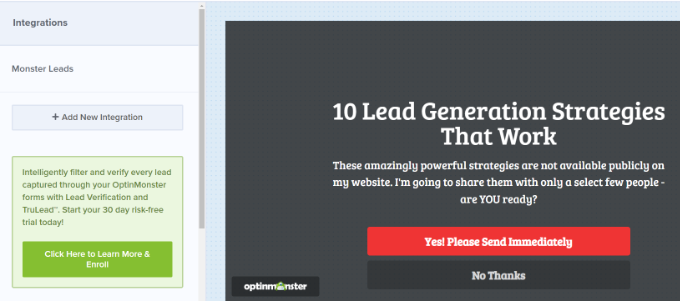
接下来,您可以转到“显示规则”选项卡。对于显示规则,您希望将欢迎垫设置为仅向首次访问者显示。
为此,只需选择“新访客”选项即可。
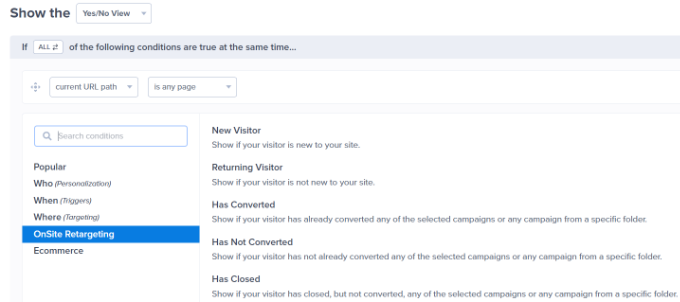
如果您希望欢迎垫显示在网站的所有页面上,只需将“当前 URL 路径”下拉列表设置为“是任何页面”即可。
不要忘记单击屏幕顶部的“保存”按钮。
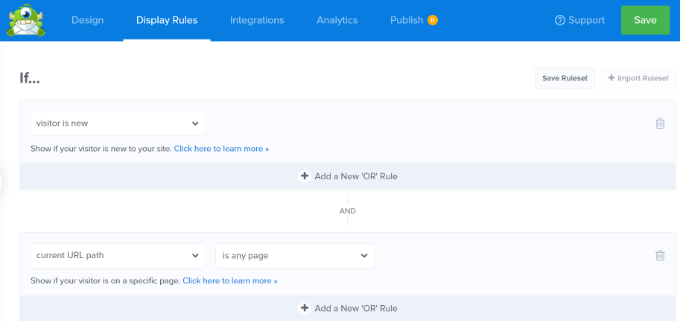
现在,您可以按照以下说明继续将弹出窗口放在您的网站上。
有关更多提示,请查看我们为您的 WordPress 网站创建欢迎垫的指南。您还会在那里找到一些有用的示例。
将您的 WooCommerce 弹出窗口放在您的网站上
创建任何弹出窗口后,您必须使其生效才能出现在您的网站上。
首先,您需要单击 OptinMonster 应用程序中的“发布”选项卡。然后,更改“发布状态”以将其设置为“发布”。

注意:您的弹出窗口不会立即生效。您仍然需要在 WordPress 中使用它。
现在,返回您的 WordPress 管理员并前往OptinMonster » 活动。从这里,您可以点击任何营销活动的“更改状态”选项,然后从下拉菜单中选择“发布”。
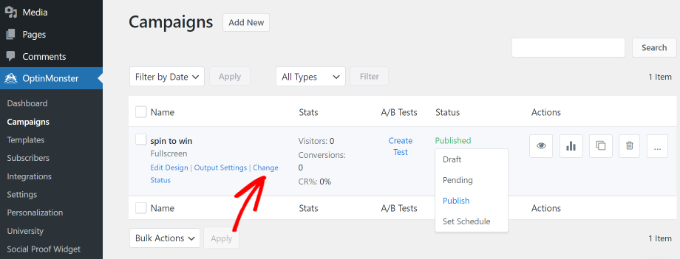
检查您的网站以确保弹出窗口按预期显示始终是个好主意。
这是我们正在实施的追加销售活动,向顾客推销鞋子。
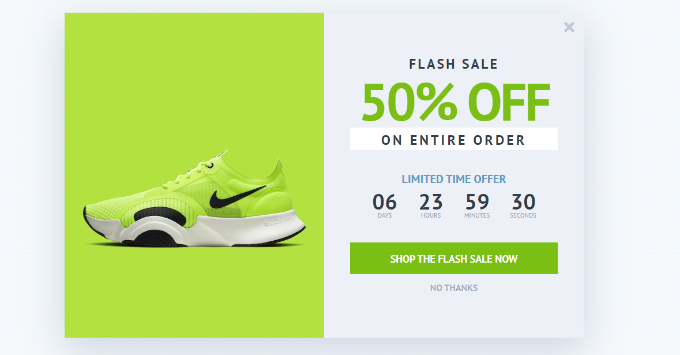
我们希望本文能帮助您了解如何创建 WooCommerce 弹出窗口以增加销量。您可能还喜欢我们为您的商店提供的最佳 WooCommerce 插件列表,以及我们对最佳 WooCommerce 托管提供商的比较,以加快您的商店速度。



